CAD固定面积怎么绘制矩形
返回CAD固定面积怎么绘制矩形
在CAD绘图过程中,大家知道如何以固定的面积绘制出一定的矩形吗?有些刚开始学习CAD绘图的小伙伴可能对此不是很了解,下面小编就来给大家详细介绍一下在中望CAD软件中如何固定面积怎么绘制矩形的相关操作技巧吧!下面小编就来给大家讲解一下如何以固定的面积画出矩形吧。
1、首先,大家打开中望CAD软件,进入操作界面。
2、在下方命令行里输入REC命令,然后按回车键进行确认。
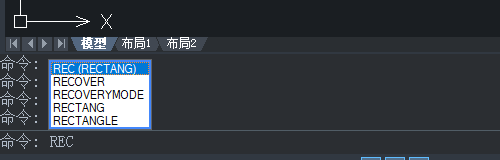
3、任意点击界面空白处的一点,从而指定矩形的第一个角点。
4、点击CAD软件界面的任意一处后,指定第二个角点。在这里,我们选择面积(A),输入A,按空格键。

5、输入需要绘制的矩形面积,这里小编输入了2000。

6、选择计算矩形时是标注长度还是宽度。
7、输入矩形长度或者宽度的数值,这里小编输入了长度200,按回车键确认。

8、这样,固定面积为2000,长度为200的矩形就绘制出来了。
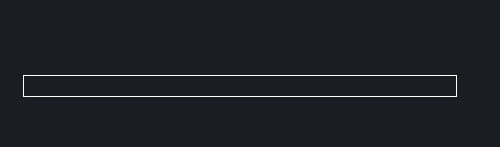
推荐阅读:在CAD中如何画连接片
推荐阅读:CAD角度标注弧度如何转成十进制度数标注



























